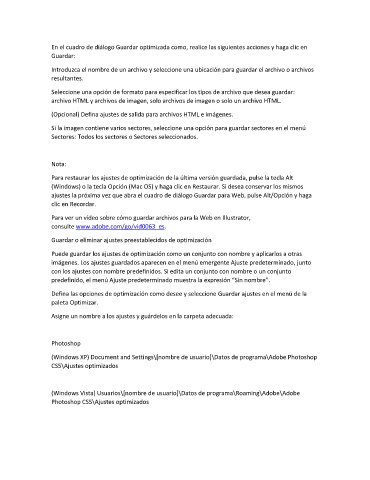Page 306 - Guía del usuario de Animate
P. 306
En el cuadro de diálogo Guardar optimizada como, realice las siguientes acciones y haga clic en
Guardar:
Introduzca el nombre de un archivo y seleccione una ubicación para guardar el archivo o archivos
resultantes.
Seleccione una opción de formato para especificar los tipos de archivo que desea guardar:
archivo HTML y archivos de imagen, solo archivos de imagen o solo un archivo HTML.
(Opcional) Defina ajustes de salida para archivos HTML e imágenes.
Si la imagen contiene varios sectores, seleccione una opción para guardar sectores en el menú
Sectores: Todos los sectores o Sectores seleccionados.
Nota:
Para restaurar los ajustes de optimización de la última versión guardada, pulse la tecla Alt
(Windows) o la tecla Opción (Mac OS) y haga clic en Restaurar. Si desea conservar los mismos
ajustes la próxima vez que abra el cuadro de diálogo Guardar para Web, pulse Alt/Opción y haga
clic en Recordar.
Para ver un vídeo sobre cómo guardar archivos para la Web en Illustrator,
consulte www.adobe.com/go/vid0063_es.
Guardar o eliminar ajustes preestablecidos de optimización
Puede guardar los ajustes de optimización como un conjunto con nombre y aplicarlos a otras
imágenes. Los ajustes guardados aparecen en el menú emergente Ajuste predeterminado, junto
con los ajustes con nombre predefinidos. Si edita un conjunto con nombre o un conjunto
predefinido, el menú Ajuste predeterminado muestra la expresión “Sin nombre”.
Defina las opciones de optimización como desee y seleccione Guardar ajustes en el menú de la
paleta Optimizar.
Asigne un nombre a los ajustes y guárdelos en la carpeta adecuada:
Photoshop
(Windows XP) Document and Settings\[nombre de usuario]\Datos de programa\Adobe Photoshop
CS5\Ajustes optimizados
(Windows Vista) Usuarios\[nombre de usuario]\Datos de programa\Roaming\Adobe\Adobe
Photoshop CS5\Ajustes optimizados